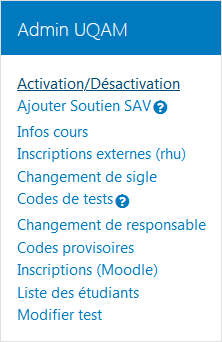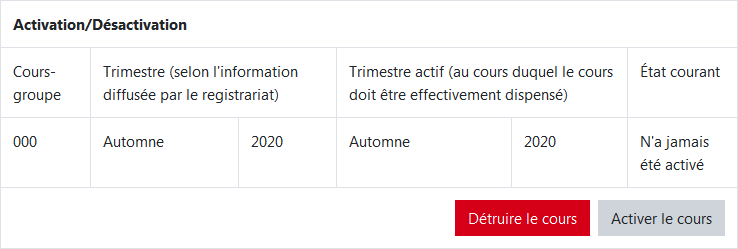Activer un cours dans Moodle entraîne une synchronisation au niveau des inscriptions du registrariat permettant ainsi aux étudiants inscrits officiellement au cours d'y avoir accès.
La mise-à-jour des inscriptions peut prendre jusqu'à 24h avant que la liste des étudiants ne soit à jour.
Un cours non encore activé comporte la mention (dev.) qui veut dire que le cours est en développement.
Procédure pour activer un cours
- Se connecter au cours à activer.
Repérer le bloc Admin UQAM qui se trouve dans le tiroir des blocs.
- Dans le bloc Admin UQAM, cliquer sur Activation/Désactivation.
- La page Activation/Désactivation apparaît.
- Cliquer sur le bouton Activer le cours afin d'activer un formulaire permettant de sélectionner les informations pertinentes à l'activation telles que le groupe d'étudiants, la session et l'année.
- À Cours-groupe, choisir le numéro du groupe d'étudiants.
- À Trimestre et Trimestre actif, choisir les informations appropriées.
En général, les informations du Trimestre et du Trimestre actif doivent être les mêmes.
- Une fois les informations saisies, cliquer sur le bouton Activer le cours et confirmer l'activation.
- Si l'activation est acceptée, la case État courant affiche Cours actif.
- Sinon, un message d'erreur apparaît et indique la raison du refus de l'activation.